WordPress'te JavaScript Ayrıştırma Nasıl Ertelenir
Yayınlanan: 2021-07-22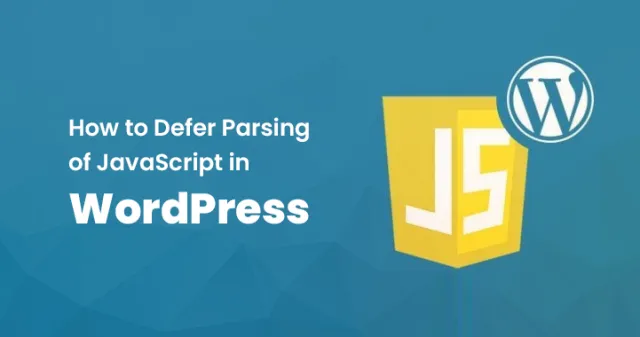
Sitenizin yüklenmesi çok mu uzun sürüyor? Bir WordPress sitesi veya başka bir site kullanmanız farketmez, yüksek yükleme süresi, yakında düzeltilmesi gereken kritik bir sorundur.
Yani, aynı şekilde mi dolaşıyorsunuz? Sitenizi kişisel olarak kontrol ederseniz, 'WordPress'te JavaScript Ayrıştırmasını Ertele' mesajını alabilirsiniz. Bu karmaşık ve bazen anlaşılmaz görünüyor çünkü teknoloji konusunda bilgili değilsiniz.
Mesajı takip ederseniz, sayfa yükleme hızında bir artış göreceksiniz ve sitenin dönüşümlerini ve gelirini iyileştirmede önemli bir rol oynar.
Şimdi soru şu: WordPress'te JavaScript Ayrıştırmasını Erteleme ne anlama geliyor?
Yani, işte hızlı ve kısa bir cevap. WordPress'te JavaScript Ayrıştırmasını Erteleme, tarayıcının indirmeyi tamamlamak ve yükleme süresini iyileştirmek için komut dosyalarını okumadan önce web sitesi içeriğini yüklemesine olanak tanır.
Bu kolay işlem önemlidir, çünkü tarayıcılar web sitesi içeriğini yüklemeden önce JavaScript'i sunucudan oluşturur ve indirir. Bu, doğal olarak web sitesinin hızını engeller ve yükleme süresini kesintiye uğratır.
Ancak WordPress'te JavaScript Ayrıştırmasını Erteleme, sorunun kilidini açmanın anahtarıdır ve dakikalarca beklemeden web sitesi performansının keyfini çıkarabilirsiniz.
Bu gönderi, JavaScript'i ertelemek için kanıtlanmış beş tekniği paylaşacak. Ancak çözümlere geçmeden önce bu açılır mesajın gerçek anlamını anlamak gerekir.
O halde, daha fazla uzatmadan başlayalım!
WordPress'te JavaScript Ayrıştırmasını Erteleme ne anlama geliyor?
Tarayıcıların web sayfasını nasıl oluşturduğunu biliyor musunuz? Değilse, önce şunu anlamanız gerekir.
Tarayıcınız kullanıcıdan bir istek aldığında bunu web sunucusuna gönderir ve sayfa HTML formatında indirilmeye başlar. Bu HTML belgesi, DOM öğelerini ve resimler, komut dosyaları ve stil sayfaları gibi farklı kaynakları oluşturan metin ve kod içerir.
Ancak tarayıcı kaynakları sırayla indirir. Ancak sayfanın yeniden açılması tüm süreçleri yeniden başlatır ve yükleme süresi üzerinde olumsuz etkiler yaratır. Bu bile bazen işlemi engeller ve şu mesajı gösterir: Sayfa indirilemiyor veya sunucu hatası gösteriyor.
Tarayıcı, web sitesini veya sayfaları oluşturmak için kodu her geçtiğinde, orada JavaScript bulunursa oluşturmayı durdurur. Bu işlem, komut dosyasını alıp ayrıştıramayana kadar durdurulur. Ayrıca, web sitenizin hızını olumsuz yönde etkiler.
Ancak WordPress'teki JavaScript Ayrıştırmayı Erteleme yardımı ile tarayıcıya sitenizin sayfasını veya ana içeriğini indirmesini bildirmeye yardımcı olur ve hızlı yükleme sunar. Bu sayede kullanıcılar web sitesini bulabilirler.
WordPress'te JavaScript Ayrıştırmasını Neden Ertelemelisiniz?
Web sitenizin yüklenmesi çok fazla zaman alıyorsa, performansını kanca ve sahtekarlıkla artırmalısınız. Web sitesi performansı hakkında bilginiz yoksa GT Metrix, Google Pagespeed öngörüleri veya WPEngine gibi en iyi araçları kullanarak testi sitede çalıştırın.
Bunlar, siteyi analiz ettiğinizde genellikle JavaScript'in ayrıştırılmasını ertelemenizi öneren ve öneren hız aracı testleridir. Örneğin GT Metrix ile deneyelim.
GTMetrix'te, her sayfada sitenizin derecesini ve mümkün olan en kısa sürede iyileştirilmesi gereken belirli komut dosyalarını bulacaksınız. Bu aracı kullanmak için web sitesinin URL'sini girebilir ve tüm verileri alabilmesi için dakikaları bekleyebilir.
Sayfa hızı sekmesinin önünde tamamlandığında ve yükleme hızınızı iyileştirir ve JavaScript Ayrıştırmayı Ertele bölümünü genişletir.
Burada, oluşturma işlemi sırasında yüklenen yükleme komut dosyalarının listesini bulacaksınız. Bu yüzden hepsini dikkatlice okuyun.
Zaman uyumsuz VS Erteleme Öznitelikleri
Bu, bir komut dosyasının indirilmesinin web sayfası oluşturma ile etkileşime girmemesini sağlamak için önemlidir. Yani, bunu yapmanın iki yöntemi Async ve ertelemedir.
Async ile başlamak istiyorsanız, aşağıdaki komut dosyası etiketini eklemelisiniz.
Bununla tarayıcınız, tarayıcının komut dosyasını eşzamansız olarak yüklemesi gerektiğine dair bir güncelleme alır. Doğru olmak gerekirse, tarayıcı, kodla karşılaştığı anda kaynaklarını indirir, ancak kaynak hala indirilirken HTML'yi ayrıştırır.
Öte yandan, ikinci yöntem Defer niteliğini seçebilirsiniz. Bu nedenle, verilen komut dosyasını ekleyin.
Bu etiketle, tarayıcınıza web sayfasının ayrıştırılmasını tamamlayana kadar kaynakları indirmemesini söyleyeceksiniz. İşlem tamamlandığında, daha önce rastladığı ertelenmiş komut dosyalarını indirir.
Her iki kaynak da indirildiğinde kontrol etmek üzere olduğunuz en büyük fark. Her ikisinin de daha iyi kullanımı için web uygulamasını kontrol etmelisiniz.
Web uygulamanız kompaktsa, birkaç komut dosyanız varsa Async en iyisidir, ertelemeyi tercih etmelisiniz. Her ikisinde de bir fark bulamazsınız, ancak gerçek şu ki erteleme büyük dosyalar içindir ve Async küçük dosyalar içindir.
Async ve erteleme arasındaki farkı daha iyi anlamak için bir örnek paylaştık. Okumaya devam etmek.
Diyelim ki iki adet JS1 ve JS2 java betiğiniz var. Ve JS2'nin JS1'den sonraki kodda görünmesi koşulu vardır; bu, JS2'nin JS1'e bağlı olduğu, ancak JS2'den daha büyük olduğu anlamına gelir.
Async kullanıyorsanız, JS2'nin indirmesini JS1'den önce bitirme olasılığı vardır. Bu, JS1'in yokluğunda JS2 yürütüldüğünden bir hataya yol açabilir.
Ve eğer erteleme kullanıyorsanız, hem JS1 hem de JS2 komut dosyalarını başarıyla indirin ve hataya neden olmaz.
Bu nedenle erteleme, komut dosyalarını yüklemek ve web sitesi hızını veya yükleme süresini iyileştirmek için en iyisidir.
JavaScript'in ayrıştırılmasını ertelemenizin nedenleri
Daha önce de söylediğimiz gibi, Google'da ilk sayfada çıkmak istiyorsanız, web sayfasının yüklenme hızının yüksek olması gerekir. Yaklaşık olarak 2-3 saniyede bir sayfa yüklenmelidir. Ne yazık ki JavaScript, sayfanın kalitesini oluşturur ve çok fazla trafik kaybedersiniz.
Bir sayfanın yüklenmesini geciktirmek web sitenizi çeşitli şekillerde etkileyebilir. Neyse ki, JavaScript'in ayrıştırılmasını ertelemek bu sorunu çözmenize yardımcı olabilir. Bir göz atın ve size neden yardımcı olabileceğinin nedenlerini kontrol edin.
- Arama sıralamalarını artırın
Google, arama sıralaması için web sitenizin performansını değerlendirdiğinde, Google'ın kontrol ettiği en önemli faktör sitenin yüklenme süresidir. Web siteniz daha hızlı yüklenirse, doğal olarak arama sonuçlarının ilk sayfasında görünür.
Araştırmaya göre, 2 kişiden 1'inin web sitesinin yüklenmesini beklediğini, aksi takdirde ikinci kaynağa geçtiğini bulduk. Ayrıca Google, yalnızca okuyucularını rahatsız etmeyen ve onlara en iyi kullanıcı deneyimini sunan web sitelerini tercih edecektir.
Web sitenizin yüklenmesi 4 saniyeden uzun sürerse, web sitenizin performansını olumsuz etkiler. Bu nedenle, JavaScript üzerinde çalışmak önemlidir. Ve erteleme, sitenin hızını normalden süpere yükseltmenin tek akıllı yoludur.
En iyi sonuçları elde etmek için içeriğinizi artırmak ve sayfa hızını optimize etmek için SEO tekniklerini takip etmelisiniz.
- Dönüşüm oranını artırın
Dönüşüm oranını artırmak istiyorsanız, web sitenizin ertelemesi gereken bir başka en büyük neden. Web sitesi yavaş yüklenirse, müşterilerinizin diğer kaynaklara dönme ve trafik ve satış kaybetme ihtimaliniz vardır.
Kullanıcıların acelesi vardır, genellikle kendilerine hızlı bilgi gösteren siteyi takip etmeyi severler. Ve site yavaş çalışırsa, bu onlar için sinir bozucu olur ve sayfanızı bir daha ziyaret etmeyebilirler. Hangi site veya blog üzerinde çalıştığınızın bir önemi yok.
İşiniz, kullanıcılarınıza en iyisini sunmaktır. Hubspot'taki araştırma, web sitesi yükleme sürelerinin genellikle %7 dönüşüm oranını düşürdüğünü ortaya koyuyor. WordPress'te JavaScript Ayrıştırmayı Erteleme tekniği ile sitenizin hızını daha hızlı artırabilir, bu da dönüşüm oranını daha da artırır.
- Giveaway En İyi Kullanıcı Deneyimi
Bu nedenle bir açıklamaya ihtiyacınız olduğunu düşünmüyoruz. Sitenizin hızı iyiyse ve kullanıcılar sitenizdeki içeriği beğeniyorsa, ziyaretçilerinizin siteden memnun kalmasını bekleyebilirsiniz.
Sitenizin yüklenmesi normalden daha uzun sürerse, kullanıcılar sitenizi bırakır ve hemen çıkma oranını artırır.
WordPress'teki JavaScript Ayrıştırmasını Erteleme ile, ana web sitesi içeriğini hızlı bir şekilde yüklemenize yardımcı olan Java dosyalarını güncelleyebilirsiniz. Bu hızlı yükleme şeması, kullanıcının deneyimini geliştiren web sitesini hızlandırmanıza yardımcı olur.
WordPress'te JavaScript Ayrıştırmasını Ertelemenin beş farklı yöntemi
Şimdi yazının ana bölümüne geldik. Burada, siteyi hızlandırmanıza, en iyi kullanıcı deneyimini sunmanıza ve ilk sırada yer almanız için size bir yol sunmanıza yardımcı olacak beş parlak tekniği öğreneceksiniz.
O halde yöntemleri öğrenelim.
JavaScript'in ayrıştırılmasını ertelemek için seçebileceğiniz üç önemli yol eklenti, varvy yöntemi ve function.php dosyasıdır. Bu rotalar ile verilen beş yöntemi uygulayabilirsiniz.
Yöntem 1- Ücretsiz Async JavaScript Eklentisini Kullanma
WordPress'te, Async JavaScript, içerik yüklemesinde JavaScript'i engellemeyi ortadan kaldırmaya yardımcı olan ücretsiz bir eklentidir.
Bu eklenti ile, java Scriptleri üzerinde tam kontrolün keyfini çıkarabilirsiniz ve Async veya Erteleme, sitenin hızını artırmaya ve Arama sayfalarındaki performansını artırmaya kolayca katkıda bulunabilir. Ancak, Async ve Erteleme'yi seçerken izlemeniz gereken birkaç öneri var.
- Async, HTML dosyalarını ayrıştırırken JavaScript'i indirebilir, ancak daha sonra JavaScript dosyalarını yürütmek için HTML ayrıştırmasını duraklatır.
- Defer, HTML dosyalarını ayrıştırırken JavaScript dosyalarını indirebilir ancak HTML ayrıştırmasının tamamlanmasından sonra dosyaları gerçekleştirmeyi bekler.
Şimdi, Async eklentisini kullanarak WordPress'te JavaScript Ayrıştırmasını Erteleme için adım adım kılavuza geçelim.
- WordPress panosunu açın ve eklentiler sekmesine atlayın.
- Eklenti sekmesinde yeni ekle düğmesine tıklayın ve Async JavaScript eklentisini arayın.
- Eklentiyi bulduğunuzda yükle düğmesine tıklayın ve etkinleştirin.
- Bu yüzden kurulum tamamlandığında ayarlara gidin ve gerekli değişiklikleri yapın.
- Async JavaScript'i etkinleştir seçeneğini işaretleyin ve Async JavaScript olarak ertele'yi seçin.
- Gelişmiş özellikler için işaretleyin ve uygulamak istediğiniz komut dosyası arasından seçim yapın - Async ve erteleme etiketleri.
- Burada dahil etmek ve hariç tutmak istediğiniz komut dosyalarını seçebilirsiniz. Ayrıca, Async JavaScript Plugin tarafından yapılan herhangi bir değişiklikten hariç tutmak istediğiniz eklentileri ve temaları da seçebilirsiniz.
- Değişiklikler tamamlandıktan sonra değişiklikleri kaydedin
Yöntem 2: WP Roket Eklentisini Kullanma
WP roket eklentisini daha önce duymadıysanız, şimdi bunu yakalayın. WP Rocket, web sitenizin saniyeler içinde hızlı yüklenmesine yardımcı olabilecek en popüler eklentilerden biridir.
Ayrıca, bu eklenti ile sayfa önbelleğe alma, önbellek ön yükleme, sıkıştırma ve diğer birçok harika özellik elde edebilirsiniz.
Öte yandan eklenti, dosya optimizasyon sekmesinde JavaScript'in ayrıştırılmasını ertelemenize de yardımcı olur.
Eklentiyi nasıl kurabileceğiniz ve kullanabileceğiniz aşağıda açıklanmıştır.
- WordPress panosunu açın ve eklenti sekmesine yönlendirin
- Şimdi yeni ekle düğmesine tıklayın ve WP roket eklentisini arayın.
- Yükle üzerine dokunun ve eklentiyi etkinleştirin.
- Ardından ayarlara gidin ve başlamak için menüden dosya optimizasyonunu açın.
- Şimdi JavaScript dosyalarını aşağı kaydırın ve JavaScript ertelenmiş yükle seçeneğini işaretleyin ve Sorgu için güvenli modu etkinleştirin.
- Tüm işlem tamamlandığında sayfanın sonuna gidin ve değişiklikleri kaydet seçeneğine tıklayın.
Yöntem 3: W3 Toplam Önbellek Eklentisini Kullanma
W3 Total Cache, WordPress'te JavaScript Ayrıştırmasını Ertelemek için kullanabileceğiniz en iyi başka bir eklentidir. Bu WordPress eklentisi, web sitenizin kullanıcı deneyimini ve SEO'sunu geliştirmek için kullanışlıdır. Ayrıca, CDN'den (İçerik teslim entegrasyonu) yararlanarak web sitesinin performansını artırır ve yükleme süresini azaltır.

W3 toplam önbelleği çok etkili ve kullanımı güvenlidir. Ayrıca, WordPress'te JavaScript Ayrıştırmasını Ertelemek için bu eklentiyi kullanabilirsiniz. İşte bu eklentiyi nasıl kullanacağınız.
- Önce WordPress panosunu ziyaret edin ve eklentiler sayfasına atlayın.
- Ardından yeni bir düğme eklemek ve W3 toplam önbellek eklentisi eklentisini aramak için devam edin.
- Eklenti bulunduğunda yükle ve etkinleştir düğmesine tıklayın.
- Şimdi eklenti yüklendi. WordPress'ten performans ve Genel ayarlara gidin.
- Ardından gösterge tablosunu aşağı kaydırın ve küçültme bölümüne atlayın ve etkinleştir seçeneğini işaretleyin.
- Ayrıca küçültme modundan manuel seçeneğini işaretleyebilir ve devam etmek için kaydet seçeneğine tıklayabilirsiniz.
Kodu küçült
Performans sekmesine gidin ve sol kenar çubuğundan küçült sekmesini seçin ve JS başlığına doğru aşağı kaydırın, orada İki HTML etiketiyle işlemleri ve alan bölümünü arayabilirsiniz.
Ayar seçeneklerini küçült
Erteleme seçeneğini kullanarak engelleme olmayanı seçin ve önce kodun türünü gömün. etiket.
JS Minify ayarları
- Ayarlarda, WordPress temasını seçmeniz gereken JS dosya yönetimini görebilirsiniz.
- Ardından, ayrıştırmak istediğiniz JavaScript'in URL'sini eklemek için Komut dosyası ekle seçeneğini tıklayın.
- Komut dosyası ekle düğmesine dokunarak istediğiniz kadar URL ekleyebilirsiniz.
- Değişiklikler tamamlandığında, devam etmek için ayarları kaydet düğmesine ve saf önbellekler düğmesine tıklayın.
- Tamamlandığında, CSS bölümünü aşağı kaydırın.
- Şimdi Stil sayfası ekle düğmesine tıklayın.
- Ardından, CSS dosya yönetimine stil sayfası URL'lerini ekleyin.
- İzleme araçlarının size sunduğu önerilere göre birden fazla ekleyebilirsiniz.
- Artık değişiklikleri tamamladınız, bu nedenle ayarları ve saf önbellek düğmesini kaydedin.
Yöntem 4: Vary'nin Önerilen Yöntemini Kullanma
WordPress'te JavaScript Ayrıştırmasını Ertele'yi seçebileceğiniz bir diğer en iyi yöntem Vary'yi seçmektir, bu, ilk sayfa yüklendikten sonra harici JavaScript dosyasını çağırmak için bir komut dosyası kullanır.
Bu, tarayıcıların web sayfası yüklenmeden JavaScript'i indirmediği veya gerçekleştirmediği anlamına gelir. Ancak bu yöntem Patrick Sexton tarafından önerilmektedir.
Bu yöntemi kullanmak için, sarf malzemelerini çeşitlendiren kod parçacığında ince ayar yapabilir ve ardından bunu gövde bölümünün altındaki tema düzenleyiciye ekleyebilirsiniz.
İşte WordPress'te JavaScript Ayrıştırmasını Ertele'ye temanızın gövde kısmına ekleyebileceğiniz kod.
<Script type= “metin/javascript”>
İşlev indirmeSAtOnload() {
var element = document.createElement ("Komut Dosyası");
element.src = “.js'yi erteleyin” ; document.body.appendChild (eleman);
}
Eğer
(window.addEventListener) window.addEventListener (“load' ,
downloadJSAtOnload , yanlış);
yoksa
(window.attachEvent)
Window.attachEvent (“onload”, downlaodJSAtonlaod;
</script>
Bunu yaparken, defer.Js'yi harici JavaScript dosyasının adıyla değiştirdiğinizden emin olun. Ardından Wp_footer'ı kullanarak kodu çocuğun tema function.php dosyası aracılığıyla enjekte edin.
İşte kullanmanız gereken kod.
/**
JavaScript'in Varvy'den kod parçacığıyla ayrıştırılmasını erteleyin
*/
Add_action ('wp_footer', 'my_footer_scripts');
İşlev
My_footer_scripts(){
?>
REPLACE_WITH_VARVY_SCRIPT
<?php
}
Şimdi net anlam için adım adım rehberimize geçiyoruz.
- WordPress kontrol panelinize gidin ve önce görünüme, ardından tema düzenleyiciye gidin.
- Header.php dosyasında gezinin ve daha sonra yukarıda belirtilen kodu body bölümünün önüne ve arkasına yapıştırın.
- Ardından güncelleme dosyası seçeneğine tıklayın.
Yöntem 5- functions.php dosyasını kullanma
Unutursanız, size HTML aracılığıyla doğrudan WordPress'e komut dosyası ekleyemeyeceğinizi hatırlatalım. Bunun yerine, kaynakları istemek ve sitenizi yedeklemek için yerleşik WordPress işlevlerini kullanmanız gerekir.
JavaScript dosyalarına defer niteliğini, function.php dosyanıza kod parçacığını ekleyerek kullanmalısınız.
İşlemi tamamlamak için tema düzenleyiciyi açın ve verilen kodu eklemek için functions.php dosyasına gidin.
İşlev
Defer_parsing_of_js ( $url ) {
Eğer (
Kullanıcı_ is_ log_in() )
$url döndür; // WP Admin'i bozma
Eğer ( YANLIŞ ===
Şeritler( $url, '.js' ) )
$url döndür;
if ( strops ($url, 'jquery.js' ) ) $url döndürür;
Return str_replace(' kaynak', ' kaynak erteleme', $url);
}
Add_filter (
'script_loader_tag',
'defer_parsing_of_js' , 10
);
Bu kod, WordPress'in JQuery dışındaki JavaScript dosyalarına erteleme niteliğini eklemesine yardımcı olur.
Erteleme özniteliklerini JavaScript dosyalarınızla function.php dosyası aracılığıyla senkronize etmek için kullanabileceğiniz kod burada.
Add_filter ('script _loader_tag',
'add_defer_tags_to_scripts');
İşlev
add_defer_tags_to_scripts ($tyag) {
$scripts_to_defer = array ('script_a', script_b');
$scripts_to_async = dizi ('script _c', 'script_d');
#defer etiketlerini scripts_to_defer dizisine ekleyin
Foreach ( $scripts_to_defer as $current_script) {
if (true == şeritler ($tag,
$current_script))
geri dön
Str_replace ('src,'erteleme=”erteleme” kaynak','$etiket);
}
#async etiketlerini scripts_to_async dizisine ekleyin
Foreach ( $scripts_to_async as $current_script) {
if (true == şeritler ($tag,
$current_script))
Dönüş
Str_replace ('src,'defer=”
zaman uyumsuz=” zaman uyumsuz” kaynak', $etiket);
}
$ etiketini döndür;
)
Aşağıdaki kodu eklemek için her kodu sıraya koymanız gerektiğini unutmayın.
Add_action ('wp_enqueue_scripts',
'enqueue_custom_js');
İşlev
Enqueue_ custom_js () {
Wp_enqueue_script (' script_a',
Get_stylesheet_directory_uri(), '/script_a.js') ;
Wp_enqueue_script ('script_b',
Get_stylesheet_directory_uri(), '/script_b.js') ;
Wp_enqueue_script ('script_c',
Get_stylesheet_directory_uri (), '/script_\c.js') ;
Wp_enqueue_script (' script_ds',
Get_stylesheet_directory_uri(), '/script_d.js') ;
}
Functions.php dosyasındaki tüm kodları güncelledikten sonra dosyayı güncelleyin ve değişiklikleri görün. Dosyayı güncellemek için adım adım bir kılavuz.
- WordPress panosunu açın ve önce görünüme, ardından tema düzenleyiciye geçin.
- Functions.php dosyasında gezinin ve ardından yukarıda belirtilen kodları yapıştırın.
- Ardından güncelleme dosyası seçeneğine tıklayın.
WordPress'te JavaScript Ayrıştırmasını Erteleme için alternatif eklentiler
Async ve erteleme dışında, WordPress'te JavaScript Ayrıştırmayı Ertele seçeneğiniz daha var.
- Hız yükseltme paketi
- Etkileşimli kullanıcı arayüzü sayesinde herkes tarafından kullanımı basit ve kolaydır.
- Bu, JavaScript optimizasyonunda, yetersiz yüklemede ve CDN entegrasyonunda yardımcı olur.
- Bu, düzenli olarak güncellenecek ve hata tehdidini ortadan kaldıracaktır.
- Bu, diğer eklentileri kullanırken sorun yaratabilir.
- zaman uyumsuz JavaScript
- Eklentiyi kullanmak çok kolay
- Eklenti pazarında en popüler olanıdır.
- WordPress'te JavaScript Ayrıştırmasını Ertelemek için Tasarlandı
- Düzensiz güncellemeler
- WordPress'in daha yeni sürümleriyle uyumlu olmayabilir
- Diğer eklentilerde soruna neden olabilir
- Google PageSpeed bilgileri: Bu, web sitenizin hızının ve performansının temel eksiklik noktalarını belirlemenize yardımcı olacaktır. Ayrıca bu araç, site performansınızı ve yükleme sürenizi iyileştirmek için bazı öneriler de sunar.
- Bununla siteniz kırmızı, turuncu ve yeşil gibi farklı renklerde puanlar alacaktır. Kırmızı, düşük performans gösterecektir, aynı şekilde turuncu, ortalamayı ve yeşilin iyiyi ortaya çıkaracaktır.
- Pingdom web sitesi hız testi: performansı izlemek ve izlemek için bir başka popüler araçtır. Bu araçla web sitenizin performansını yedi farklı yerde test edebilirsiniz.
- Ayrıca bu araç, web sitesinin daha iyi hız ve performansının keyfini çıkarabilmeniz için sayfa hızını iyileştirme önerileri de sunar.
Bu, web sitesinin hızını kolayca artırmak ve kullanıcılar için optimize etmek için kullanabileceğiniz bir başka en iyi WordPress eklentisidir. Artılarını ve eksilerini bize bildirin.
Artıları:
Eksileri:
Bu eklenti, LABJS kullanılarak wp_enqueue_script() olarak eklenen tüm java komut dosyalarının kolayca yüklenmesini sağlar. Artılarını ve eksilerini bize bildirin.
Artıları:
Eksileri:
Sıkça Sorulan Sorular
Ayrıştırmayı ertelemekle ne demek istiyorsun?
Ayrıştırmayı erteleme, JavaScript dosyalarınızın tarayıcıdaki web sitesi içeriğinden sonra yüklendiği durumdur. Bu, ertelemenin yükleme ve işlemede yer almayacağı anlamına gelir.
Bu nedenle, bir kullanıcı tarayıcıda web sitenizi istediğinde JavaScript ayrıştırmayı erteleme, JavaScript'in tarayıcıya yüklenmesini beklemez ve içeriği hemen gösterir. Basit bir deyişle, içeriğiniz önce görüntülenir ve ardından yüklenir.
WordPress web sitesinden render engelleme nasıl kaldırılır?
Web sitesinden işleme engellemeyi kaldırmanın başarılı yaklaşımlarından biri, diğer web sitesi öğelerinden önce ayrıştırmayı ertelemektir. Oluşturmayı en aza indirmenin başka bir yöntemi, hem JS'yi hem de CSS'yi bir araya getirmektir.
Sitemdeki kritik olmayan JS'yi belirlemek için hangi araçları kullanabilirim?
JavaScript'in web siteniz için kritik olup olmadığını belirlemek için aşağıdaki araçlara erişebilirsiniz.
Auto Optimize eklentisi aracılığıyla WordPress'te JavaScript'in ayrıştırılmasını erteleyebilir misiniz?
Otomatik optimizasyon aracıyla JavaScript'in ayrıştırılmasını kolayca erteleyebilirsiniz. Süreci sağlamak için eklentiyi her zamanki gibi kurmalı ve etkinleştirmelisiniz. Eklenti yüklenip etkinleştirildikten sonra ayarları ziyaret edin ve JS, CSS ve HTML seçeneğini seçin.
Şimdi JavaScript kodu seçeneğini optimize edin ve seçeneklerin kilidini açacaksınız. Şimdi Agrega JS dosyalarını işaretleyin ve diğerlerini bırakın.
Ayrıca eklenti, oluşturmak istemediğiniz JavaScript'i hariç tutmanıza izin verir. Değişiklikler yapıldıktan sonra kaydet düğmesine tıklayın.
Toplama
Web sitenizi optimize etmek ve yükleme süresini azaltmak için WordPress'te JavaScript Ayrıştırmasını Erteleme önemlidir.
Bu makale ile geyik ayrıştırmanın anlamını ve web sitenizin arama sayfalarının en üstünde yer almasına nasıl yardımcı olabileceğini anladığınızı umuyoruz. İyi şanslar!
